企业微信是一款高效的通讯与办公工具,现在大家在家办公,使用人数超多,而会议功能支持高效的多人会议。但是在企业微信视频会议中如何演示文档呢?下文教教大家。
企业微信视频会议如何演示文档
第一步打开企业微信,进去控制台之后,点击会议,如下图所示:

第二步进去会议界面之后,点击快速会议,如下图所示:

第三步进去视频会议界面之后,点击文档演示,如下图所示:

第四步点击之后,可以选择收藏的文档或者微盘的文档,如下图所示:

第五步这里选择微盘的文档,选择文件之后,就可以演示文档了,如下图所示:

企业微信是一款高效的通讯与办公工具,现在大家在家办公,使用人数超多,而会议功能支持高效的多人会议。但是在企业微信视频会议中如何演示文档呢?下文教教大家。
企业微信视频会议如何演示文档
第一步打开企业微信,进去控制台之后,点击会议,如下图所示:

第二步进去会议界面之后,点击快速会议,如下图所示:

第三步进去视频会议界面之后,点击文档演示,如下图所示:

第四步点击之后,可以选择收藏的文档或者微盘的文档,如下图所示:

第五步这里选择微盘的文档,选择文件之后,就可以演示文档了,如下图所示:







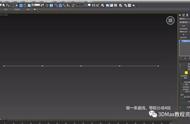



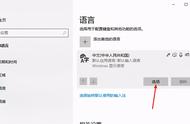





Copyright © 2018 - 2021 www.yd166.com., All Rights Reserved.